Si posee una computadora con Windows y desea cambiar el nombre de la cuenta de usuario, continúe leyendo este tutorial. Cambiar el nombre de la cuenta, ya sea para una cuenta local o para una cuenta de Microsoft (si tiene Windows 10), es una tarea fácil y no necesita habilidades especiales y solo toma unos minutos.
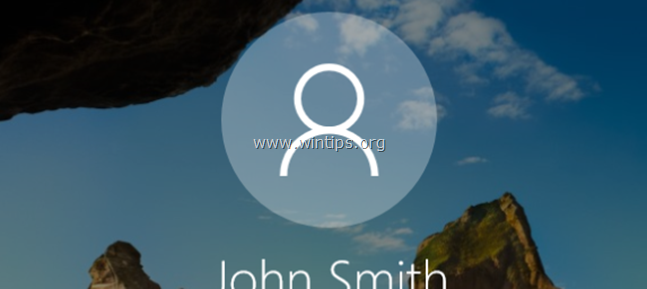
Este tutorial contiene instrucciones para cambiar el nombre de la cuenta de usuario en todas las versiones de Windows (SO Windows 10, 8 / 8.1 y 7).
- Artículo relacionado:Cómo cambiar el nombre de la carpeta de perfil de usuario en Windows.
Cómo cambiar el nombre de usuario de una cuenta local en Windows. *
* Nota: Si está usando Windows 10 con una cuenta de Microsoft, entonces la única forma de cambiar el nombre de su cuenta es modificando "Su información" en la página web de la cuenta de Microsoft, o yendo a Ajustes aplicación> Cuentas > Su cuenta > Administrar mi cuenta de Microsoft para abrir su página de perfil de Microsoft.
Método 1. Cambiar el nombre de usuario de las Propiedades de cuentas de usuario avanzadas - NETPLWIZ
1. Presione simultáneamente el Victoria + R teclas para abrir el cuadro de comando de ejecución.
+ R teclas para abrir el cuadro de comando de ejecución.
2. Escriba el siguiente comando y presione Ingresar.
- netplwiz
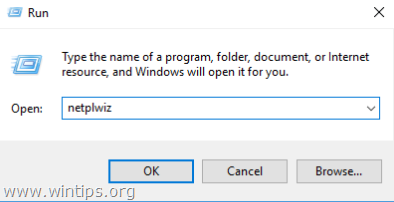
3. Seleccione la cuenta de usuario cuyo nombre desea cambiar y haga clic en Propiedades. *
p.ej. Supongamos que el nombre de la cuenta de usuario que desea cambiar es "Mike" y desea cambiarlo a "John".
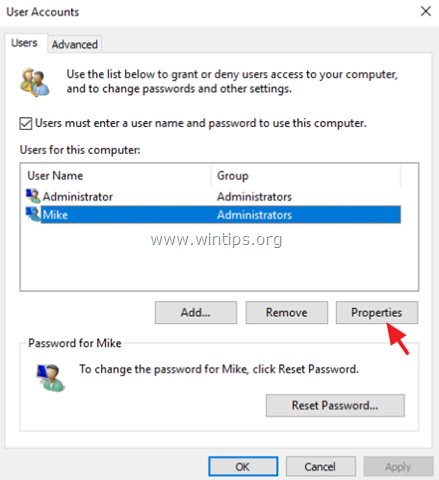
4. En General pestaña:
- Nombre de usuario: Cambie el nombre de usuario actual (por ejemplo, "Mike") por el nombre de usuario deseado (por ejemplo, "John")
- Nombre completo: Escriba su nombre completo (por ejemplo, "John Smith")
5. Cuando termine, haga clic en OK dos veces para cerrar las opciones de "Cuentas de usuario".
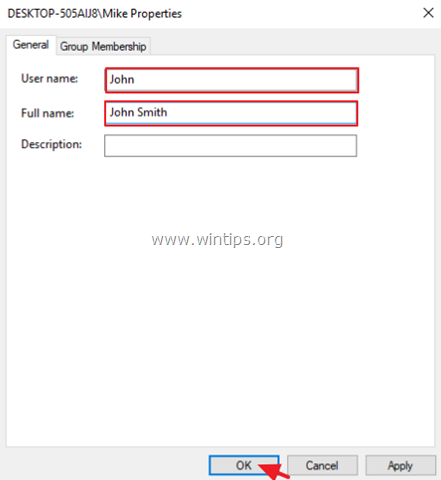
6.Desconectar o reiniciar su computadora para aplicar los cambios.
7. ¡Has terminado! Si desea cambiar también el nombre de la carpeta de su perfil de usuario por el nuevo nombre, lea este tutorial: Cómo cambiar el nombre de la carpeta de la cuenta de usuario (carpeta de perfil) en Windows 10/8/7.
Método 2. Cambiar el nombre de la cuenta de Cuentas de usuario en el panel de control
1. En el cuadro de búsqueda, escriba Panel de control
2. Haga clic en Panel de control.

3. Hacer clic Cuentas de usuario

4. Hacer clic Cuentas de usuario de nuevo.
5. Hacer clic Cambiar el nombre de su cuenta.
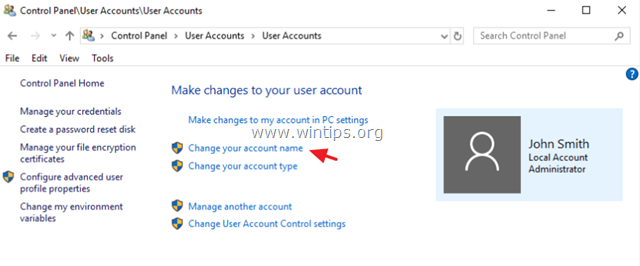
6. Escriba el nuevo nombre y luego haga clic en Cambiar nombre.

6.Desconectar o reiniciar su computadora para aplicar los cambios. *
* Nota: Si desea cambiar también el nombre de la carpeta de su perfil por el nuevo nombre, lea este tutorial: Cómo cambiar el nombre de la carpeta de perfil de usuario en Windows.
¡Eso es! Déjame saber si esta guía te ha ayudado dejando tu comentario sobre tu experiencia. Por favor, haga clic en Me gusta y comparta esta guía para ayudar a otros.